Но электронная книга имеет свою специфику, в связи с тем, что это электронное устройство в нем установлена операционная система (зачастую Linux) и это нужно учитывать. В частности обновлять. Многие зададутся вопросом- зачем обновлять электронную книгу? Ведь она и так работает. Дело в том что с в каждом новом обновлении программисты пишущие программное обеспечение закрывают собственные «дыры» и баги (ошибки), которые всплывают при эксплуатации электронной книги, к тому же обновление могут позволить ускорить работу устройства или добавить новые функции. Поэтому после покупки электронной книги, рекомендую не полениться и обновить прошивку.
В этой статье пошагово опишу обновление прошивки электронной книжки Wexler E5001 (данное пошаговое руководство подойдет так же и для электронных книг Wexler Е6001r2/ Е6002/ Е7001 или Flex ONE).
1. Убедитесь, что книга полностью заряжена перед обновлением прошивки.
2. Сохраните все свои данные (книги, музыку) на жестком диске компьютера.
3. Выключите свою электронную книгу Wexler E5001(E6001r2/E6002/E7001/Flex One) перед установкой нового ПО.
4. Скачайте последнее обновление ПО с сайта Wexler.
5. Найдите скачанный архив с обновлением, разархивируйте его и запустите файл update.bat в результате откроется окно: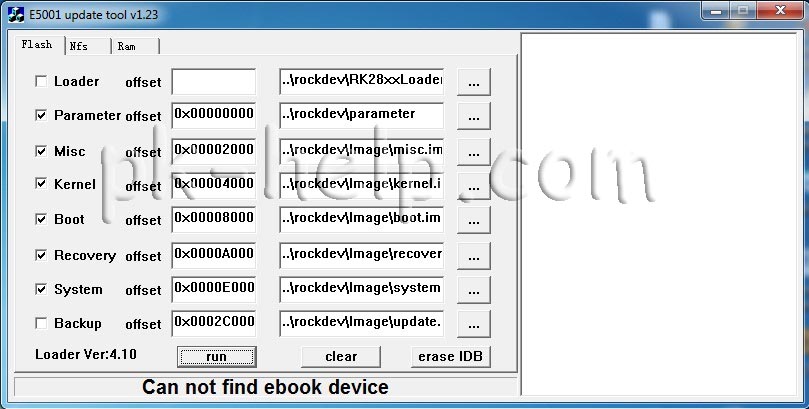
6. Подключите USB кабель к свободному порту USB вашего компьютера (рекомендую подключать в разъем USB 2.0). Внимание! Не подсоединяйте кабель USB к электронной книжке!
7. Возьмите выключенную электронную книгу Wexler E5001(E6001r2/E6002/E7001. Зажмите и удерживайте в течении примерно 5 секунд клавишу «back» (стрелочка «назад»). (Для модели Е7001 и Flex One – это кнопка «ОК»)
8. Не отпуская клавишу «back» (стрелочка «назад») (Для модели Е7001 – это кнопка «ОК») воткните кабель miniUSB в электронную книгу.
9. Подождите, пока компьютер подключит электронную книгу. В программе обновления ПО вы увидите надпись «find an book device». Примечание: в некоторых случаях, может потребоваться установка драйверов. В этом случае, следуйте инструкции ниже, в противном случае, можете переходить к пункту №15.
10. Установите драйверы для устройства. Для этого необходимо зайти в «Панель управления», выбрать вкладку «Диспетчер устройств». Находим в списке устройств «Неизвестное устройств», нажимаем на нем правой кнопкой мыши и выбираем «Обновить драйвер».
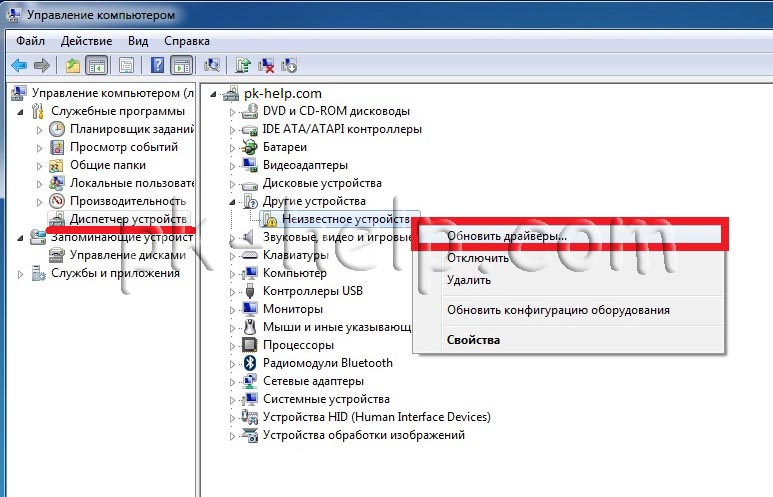
11. В открывшемся окне выберите меню «Выполнить поиск драйверов на этом компьютере».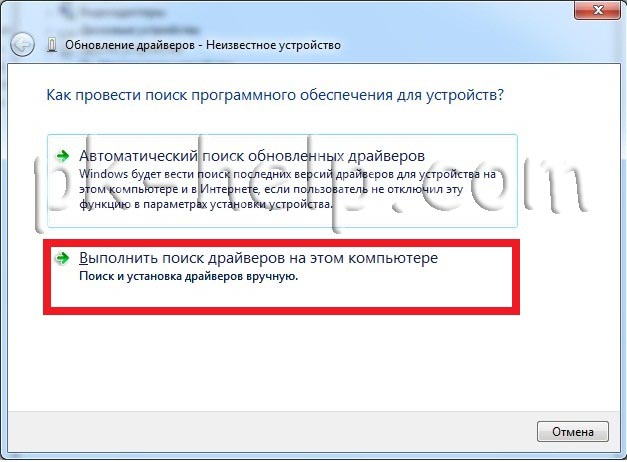
12. Укажите путь к расположению драйверов к устройству, входящих в комплект прошивки, для этого нажмите «Обзор» и выберите драйвер для вашей операционной системы.
Внимание! Важно! Выбирайте драйверы, подходящие именно к вашей версии ОС! Неправильная установка драйверов приведет к невозможности прошивки книги и к возможному ее выходу из строя.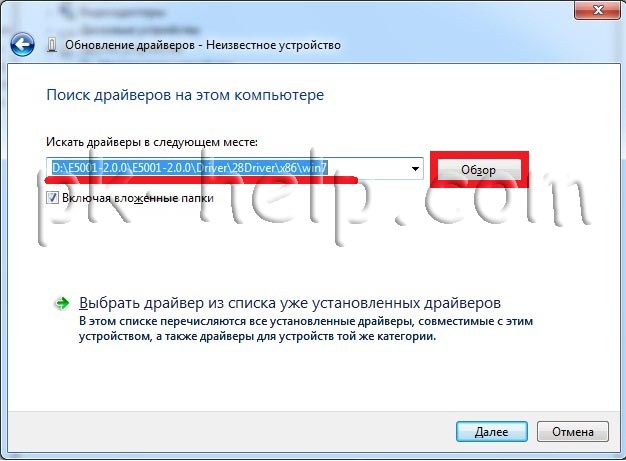
13. После успешной установки драйверов закройте окно.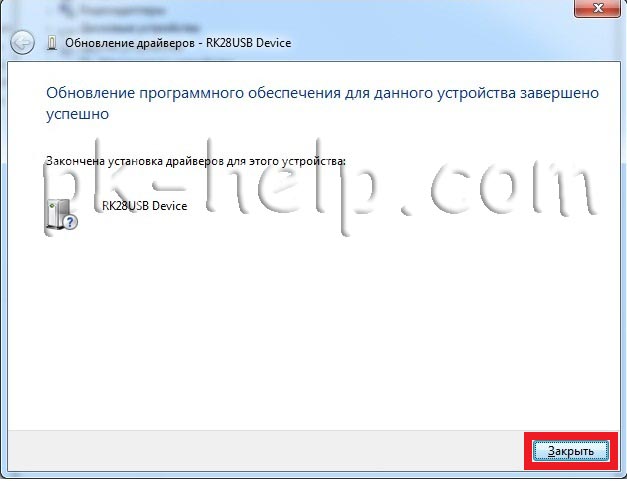
14. Вернитесь к программе для прошивки Вашей электронной книжки.
15. Вы увидите надпись внизу окна «find an ebook device», это означает, что программа «увидела» вашу электронную книжку и готова для обновления программного обеспечения. Ставим галочку напротив слова «Loader» и нажимаем на кнопку «erase IDB», для переинициализации книги.
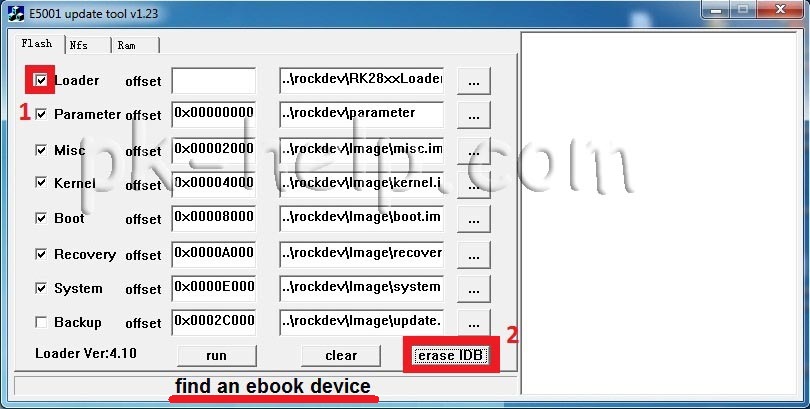
16. Появиться сообщение о успешной переинициализации, нажимаем «Ок».
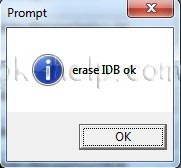
17. Убедитесь, что ПО для обновления вашей книги отображает надпись «find a mask rom of ebook device», если это так нажмите кнопку «run».
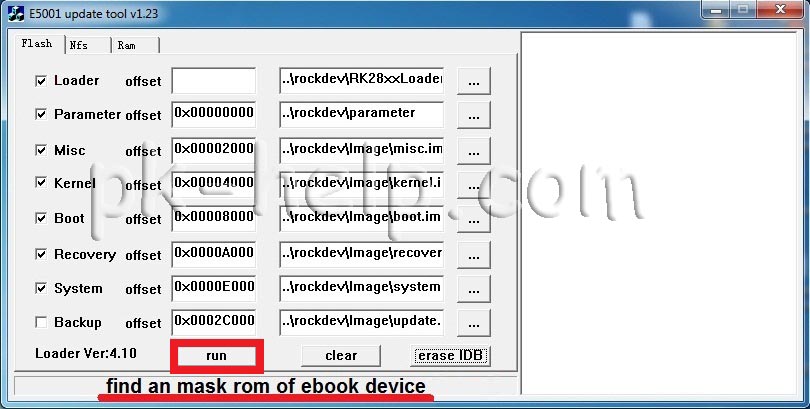
18. После окончания прошивки, справа вы увидите надпись об успешном завершении обновления ПО вашей электронной книжки.
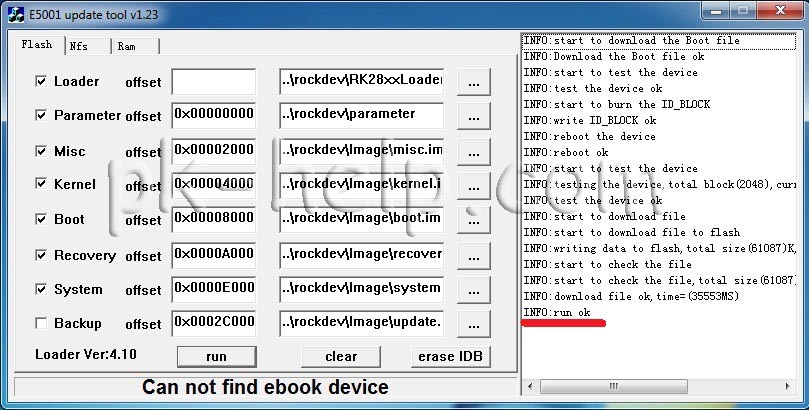
19. Не отключайте вашу книжку от компьютера! Посмотрите на экран книги. Электронная книга предложит вам отформатировать внутреннюю память. Согласитесь, нажав на книжке на центр джойстика с надписью «ок».

20. После окончания форматирования, книга перезагрузиться и подключиться к компьютеру в обычном режиме.
21. Вы можете закрыть программу обновления ПО вашей электронной книги.
22. Скопируйте сохраненные данные обратно в память электронной книги.
23. Для начала пользования электронной книги, отсоедините ее от компьютера или выберите в меню выход нажав кнопку «back» (кнопка «назад»).
Надеюсь данное пошаговое руководство помогло вам без проблем обновить вашу электронную книгу Wexler Е5001/ Е6001r2/ Е6002/ Е7001 или Flex ONE.
Я очень надеюсь, моя статья помогла Вам! Просьба поделиться ссылкой с друзьями:











Комментарии
я пыталась поставить драйвера,но пишет,что в этом нет нужды.
что делать,подскажи те?
Драйвер от 7|Vista не ставиться.
Уже сам разобрался)) надо галочки под LOADER ставить еще и в меню NFS и RAM тогда все быстро прошивается. время прошивки около 40 секунд. Надеюсь буду кому то полезен. Прошивал флекси на версию 1.0.5
Здравствуйте, вы драйвер установили, для того что бы комп увидел вашу электронную книгу? Пункт 10 и ниже...
не уверен, посмотрите на сайте производителя.
Книга Flex ONE, ужасно виснет. Думала, прошивку обновлю, лучше станет. Читаю чаще всего в транспорте. Но виснет так, что успеваю доехать до нужной остановки, пока раскачегарю книжку. То и дело приходится перезагружать кнопкой reset.
Вот. вы пишете, запустите файл update.bat , не включая книгу нажмите кнопку OK, удерживайте 5 секунд, затем подсоедините к USB. Ничего не происходит, компьютер книгу вообще не видит в выключенном состоянии с нажатой и удерживаемой (страшно тугой!) кнопкой ОК. Пичалька.
Ну наконец-то стало понятно как прошить мою читалочку Wexler!
по форумам лазила, все равно не разобралась(( зато с картинками прошарила))